Upodobitev hierarhičnih podatkov z aplikacijami, ki temeljijo na modelu
Če je tabela konfigurirana tako, da ima hierarhičen samoreferenčni odnos, lahko s to hierarhijo konfigurirate upodobitve. Več informacij: Definiranje hierarhično povezanih podatkov in poizvedovanje po njih
Tabele, ki imajo privzeto na voljo vizualizacije, vključujejo Račun, Položaj in Uporabnik. V mrežnem pogledu teh tabel lahko vidite ikono, ki prikazuje grafikon hierarhije na levi strani imena vrstice. Ikona hierarhije ni privzeto prisotna za vse vrstice. Za vrstice, ki so povezane z uporabo hierarhičnega odnosa, se prikaže ikona.

Če izberete ikono hierarhije, si lahko ogledate hierarhijo z drevesnim pogledom na levi in pogledom ploščic na desni, kot je prikazano spodaj:

Nekaj drugih tabel je mogoče omogočiti za hierarhijo. Te tabele vključujejo Stik in Ekipo. Vse tabele po meri je mogoče omogočiti za hierarhijo.
Pomembne stvari, ki si jih je treba zapomniti
- Samo en samoreferenčni odnos (1:N) na tabelo je mogoče nastaviti kot hierarhični. V samoreferenčnem odnosu morata biti primarna tabela in sorodna tabela iste vrste.
- Hierarhija ali upodobitev temelji na samo eni tabeli. Prikažete lahko hierarhijo računa, ki prikazuje račune na več ravneh, ne morete pa prikazati računov in stikov v isti upodobitvi hierarhije.
- Največje število stolpcev, ki jih je mogoče prikazati v ploščici, je tri s poenotenim vmesnikom in štiri s podedovanim spletnim odjemalcem. Če v hitri obrazec, ki se uporablja za pogled ploščic, dodate več stolpcev, bodo prikazana samo prvi štirje stolpci.
Nastavitve hierarhije
Če želite omogočiti upodobitve za hierarhijo, morate hierarhijo povezati z obrazcem za hitri vpogled. To lahko storite le z raziskovalcem rešitev.
Odpiranje neupravljane rešitve
V storitvi Power Apps v levem podoknu za krmarjenje izberite Rešitve in nato v orodni vrstici izberite Preklopi na klasični pogled. Če elementa ni v podoknu leve plošče, izberite … Več in nato izberite želeni element.
Na seznamu Vse rešitve odprite želeno neupravljano rešitev.
Nastavitve hierarhije so povezane s tabelo v raziskovalcu rešitev.
Pri ogledu tabel izberite Nastavitve hierarhije.
Če že obstaja nastavitev hierarhije, jo lahko urejate. Sicer kliknite Novo, da ustvarite novo.
Opomba
Če nastavitve hierarhije ne obstajajo, tabela ni upravičena do konfiguracije hierarhije. Obstaja lahko le ena nastavitev hierarhije
Nastavite podatke v naslednjih stolpcih:
| Stolpec | Opis |
|---|---|
| Ime | Obvezno. Dodajte enolično ime za nastavitve hierarhije. To je običajno le ime tabele. Ta vrednost vključuje predpono prilagoditve izdajatelja rešitve. |
| Privzeti obrazec za hitri vpogled | Obvezno. Izberite obstoječi obrazec za hitri vpogled ali izberite Ustvari novega, če želite odpreti urejevalnik obrazcev za hitri vpogled in ustvariti novega. |
| Hierarhični odnos | Obvezno. Če je hierarhični odnos že določen za tabelo, se vrednost nastavi tukaj. Če ni nobene vrednosti, izberite Označi odnos kot omogočen za hierarhije, da odprete dialog in izberete enega od razpoložljivih samoreferenčnih odnosov. |
| Opis | Vključite opis namena te hierarhije, da bodo osebe, ki bodo v prihodnosti prilagajale sistem, lahko razumele, zakaj je bilo to narejeno. |
Iste hierarhične nastavitve za upodobitve se nastavijo enkrat, vendar se uporabljajo tako za spletne kot mobilne odjemalce. V tabličnih računalnikih so vidni elementi upodobljeni v spremenjeni obliki, ki je primerna za manjše dimenzije. Komponente po meri, ki so potrebne za hierarhično upodobitev, temeljijo na rešitvah, zato jih je mogoče prenašati med organizacijami kot druge prilagoditve. Atribute, ki so prikazani v upodobitvah, lahko konfigurirate tako, da z urejevalnikom obrazcev prilagodite hitri obrazec.
Ogled upodobitve
Oglejmo si primer ustvarjanja upodobitve za tabelo po meri. Ustvarili smo tabelo po meri, ki se imenuje new_Widget, in samoreferenčni odnos (1:N) new_new_widget_new_widget ter ga označili kot hierarhičnega, kot je prikazano tukaj.
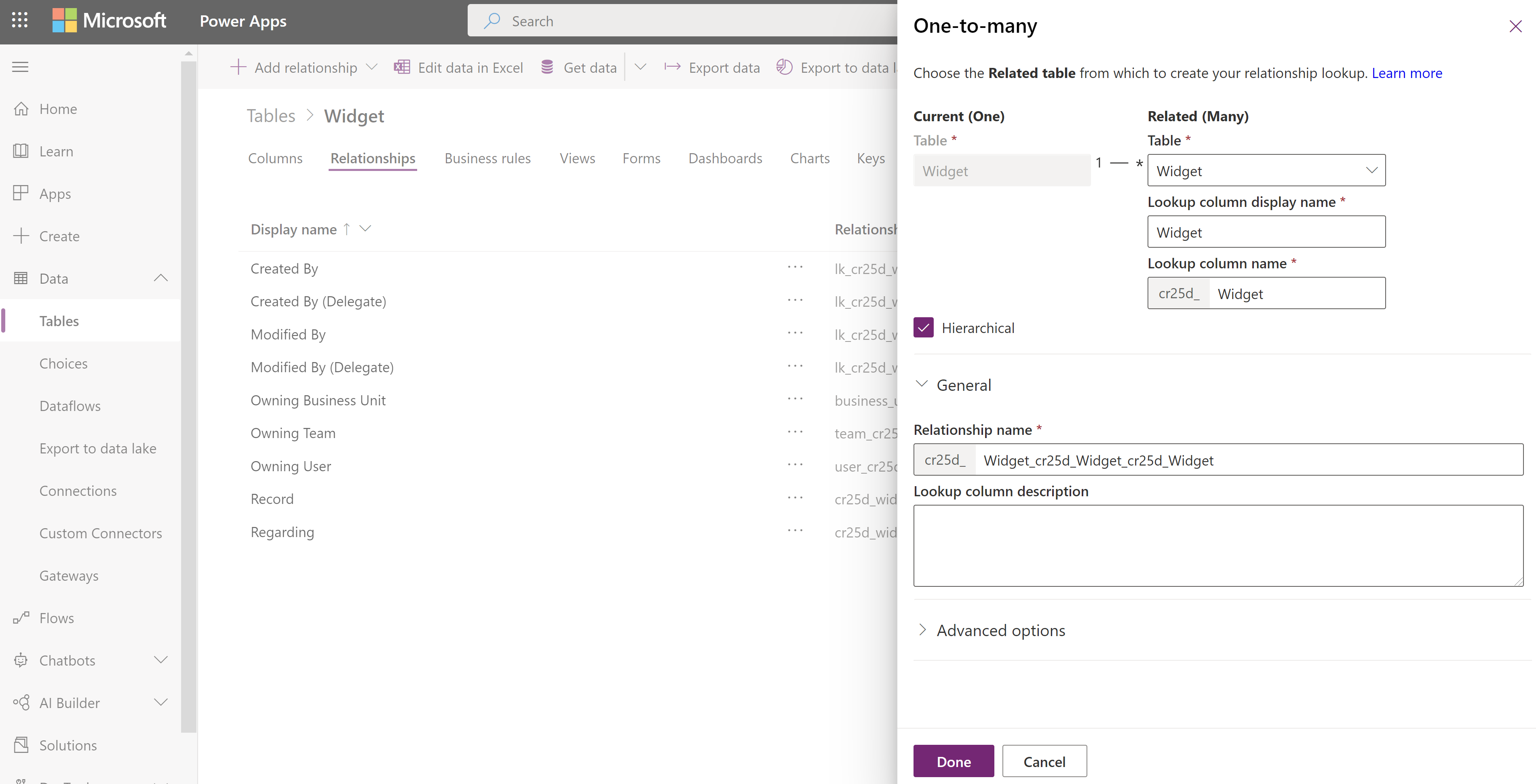
Nato smo v mrežnem pogledu Nastavitve hierarhije izbrali hierarhični odnos new_new_widget_new_widget. V obrazcu smo izpolnili zahtevane stolpce. Če odnosa (1:N) še niste označili kot hierarhičnega, vas bo povezava na obrazcu odvedla nazaj na obrazec za definicijo odnosa, kjer lahko odnos označite kot hierarhičen.
Pomembno
Vsaka tabela ima lahko hkrati le en hierarhični odnos. Spreminjanje v drugačen samoreferenčni odnos ima lahko posledice. Več informacij: Definiranje hierarhičnih podatkov

Za Obrazec za hitri vpogled smo ustvarili hitri obrazec, imenovan Oblika ploščic za hierarhijo pripomočka. V ta obrazec, ki bo uporabljen v podedovani aplikaciji spletnega odjemalca, smo dodali štiri stolpce za prikaz v vsaki ploščici. Več informacij: Pomembne stvari, ki si jih je treba zapomniti

Ko smo zaključili namestitev, smo ustvarili dve vrstici: Običajni pripomoček in Prvovrstni pripomoček. Ko z uporabo stolpca za iskanje prvovrstni pripomoček postane nadrejen običajnemu pripomočku, mrežni pogled new_Widget prikaže ikone hierarhije, kot je prikazano spodaj:
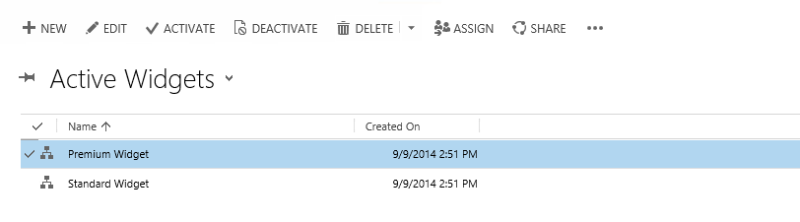
Opomba
Ikone hierarhije se ne pojavijo v mrežnem pogledu vrstice, dokler vrstice niso povezane s hierarhičnim odnosom.
Če izberete ikono hierarhije, prikažete hierarhijo new_Widget z drevesnim pogledom na levi in pogledom ploščic na desni, prikazani pa sta dve vrstici. Vsaka ploščica vsebuje štiri stolpce, ki smo jih določili z obrazcem Oblika ploščic za hierarhijo pripomočka.
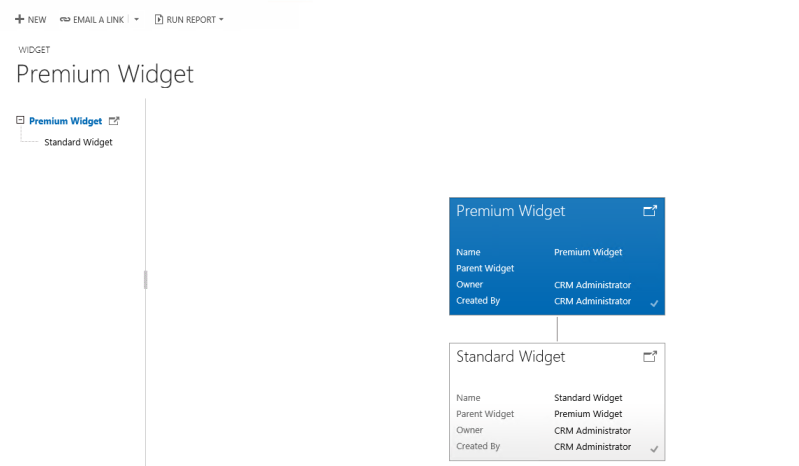
Glede na vaše potrebe lahko izbirate med drevesnim pogledom, ki prikazuje celotno hierarhijo, ali pogledom ploščic, ki prikazuje manjši del hierarhije. Oba pogleda sta prikazana drug ob drugem. Z razširjanjem in krčenjem hierarhičnega drevesa lahko raziskujete hierarhijo.
Glejte tudi
Določanje hierarhično povezanih podatkov in poizvedovanje o njih
Opomba
Ali nam lahko poveste, kateri je vaš prednostni jezik za dokumentacijo? Izpolnite kratko anketo. (upoštevajte, da je v angleščini)
Z anketo boste porabili približno sedem minut. Ne zbiramo nobenih osebnih podatkov (izjava o zasebnosti).